Конечно, все понимают, что реклама является двигателем торговли, однако зачастую в программах, устанавливаемых на компьютер, пользователей она несказанно раздражает. Не обошло стороной это явление и популярный среди многих пользователей проигрыватель KMPlayer. Стремления разработчиков таким образом подзаработать понятны. Но ее здесь, по мнению большинства юзеров, уж слишком много. Тем не менее есть несколько простых методик, позволяющих в KMPlayer отключить рекламу раз и навсегда. Рассмотрим каждый из них максимально подробно.
Как отключить рекламу в KMPlayer 4.2.2.9 простейшим методом?
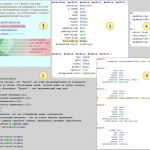 Вам будет интересно:Как изменить цвет текста в HTML: примеры и идеи
Вам будет интересно:Как изменить цвет текста в HTML: примеры и идеи
Итак, после загрузки дистрибутива и установки плеера (пусть даже на русском языке) при первом запуске реклама появляется и по центру, и в абсолютно ненужном пользователю правом окне, которое представляет собой не что иное, как дополнительную панель. От нее как раз и нужно избавиться. Об этом будет сказано чуть позже, а пока посмотрим на более простые действия.
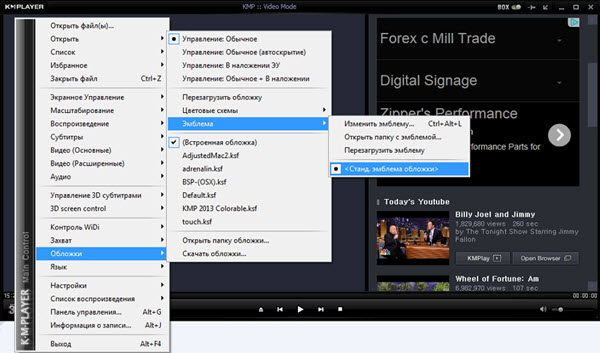
Для того чтобы отключить рекламу в KMPlayer, достаточно в основном меню перейти к пункту выбора обложки, затем использовать пункт эмблемы и установить стандартную. Саму же панель можно деактивировать путем выставления ползунка, отвечающего за ее отображение в крайнее левое положение.
Примечание: методика быстрого отключения панели годится и для мобильных систем, поскольку для смартфонов и планшетов в данном случае выглядит наиболее простой.
Как отключить рекламу в KMPlayer 4.2.X.X с помощью настроек в файле hosts?
Теперь остановимся на более сложных методиках, которые никак не связаны с настройками самого проигрывателя. Считается, что куда более действенным методом, который позволяет быстро и надежно отключить рекламу в KMPlayer, является прописывание дополнительных настроек блокировки некоторых интернет-ресурсов в файле hosts. Но сделать это можно только с соблюдением определенных условий.
Сначала нужно открыть программу «Блокнот» от имени администратора (файл Notepad.exe находится в корневой папке Windows), использовать для его старта консоль «Выполнить» или «Диспетчер задач» с созданием новой задачи, обязательно установив галочку на пункте исполнения как раз от имени админа. После этого через файловое меню нужно открыть сам файл hosts, установив в списке типов «Все файлы» (этот объект не имеет расширения и находится в подпапке etc, директории drivers, расположенной в системном каталоге System 32).
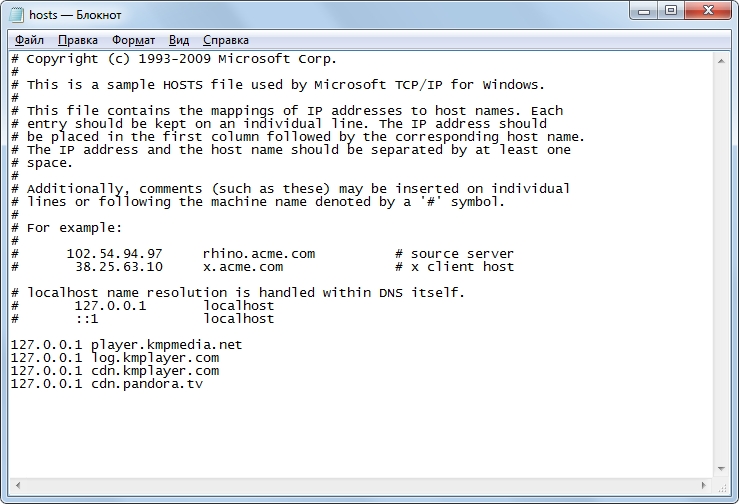
После двух стандартных конечных строк с указанием адреса локального хоста нужно дописать четыре адреса, как показано на изображении выше, после чего просто сохранить файл путем использования быстрой комбинации Ctrl +S.
Настройка свойств обозревателя и файрвола
Еще одна методика, позволяющая отключить рекламу в KMPlayer, представляет собой практически полный аналог с предыдущей. Только вводить адреса, которые впоследствии системой будут заблокированы, необходимо в разделе опасных сайтов, который находится в свойствах обозревателя стандартной «Панели управления».
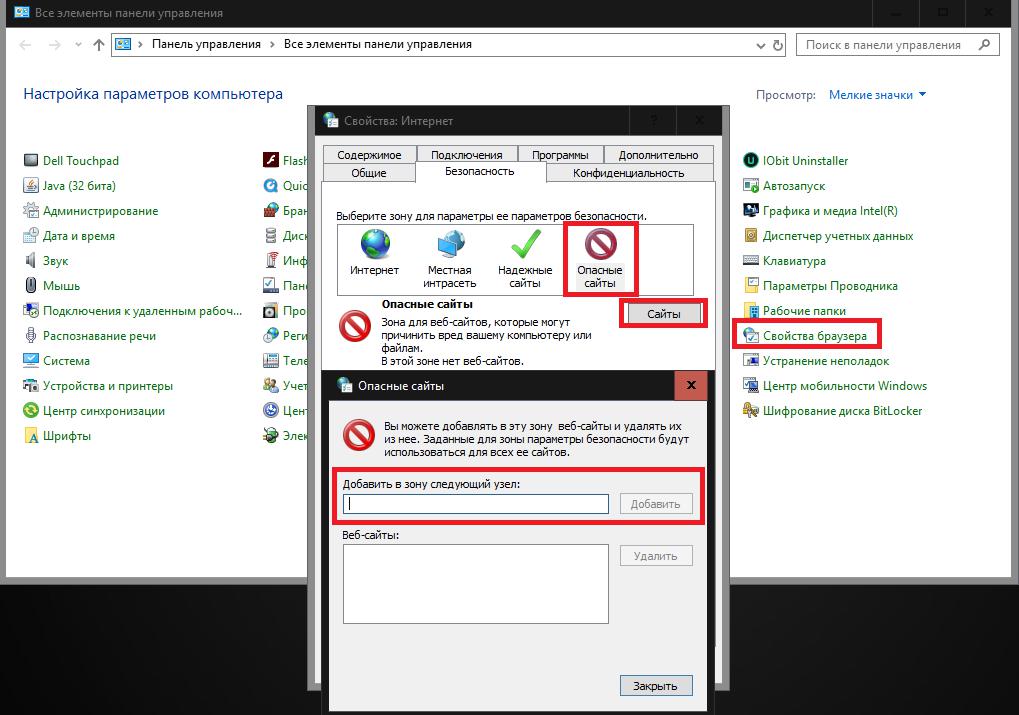
Наконец, если есть желание, можно поэкспериментировать с настройками брандмауэра Windows. Открыть список программ и выставить для исполняемого файла проигрывателя KMPlayer.exe запрет на самостоятельный доступ в Интернет.
Краткие итоги
Собственно, на этом можно поставить точку. Если же говорить о предпочитаемом методе, наиболее актуальным выглядит внесение изменений в файл hosts, поскольку при обновлении плеера с установкой наиболее свежей версии повторное появление рекламы не исключается. Также можно использовать и выставление запретов в файрволе или даже вносить ресурсы, к которым обращается проигрыватель, в список потенциально опасных сайтов. Но этот путь выглядит в некотором смысле более долгим и трудоемким, хотя, как вариант, использование таких методик не исключается ни в коем случае.
